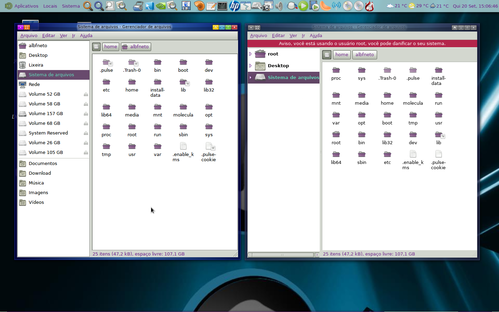Trabalhando dentro de outro Linux (que não o de Boot) do Disco Rígido - Método para iniciantes
Este artigo descreve como acessar, manipular e executar comandos dentro de outro sistema GNU/Linux do HDD, que não seja a distribuição principal inicializada. Poderá usar um Live-CD ou iniciar de outra distribuição, porventura, existente no disco rígido.
[ Hits: 25.916 ]
Por: Alberto Federman Neto. em 29/09/2012 | Blog: https://ciencialivre.blog/
Introdução
Como é para iniciantes, procurarei usar o mínimo possível de terminal e comandos.
Para acessar outros sistemas GNU/Linux de seu disco rígido e editar arquivos, copiar, colar etc, em geral basta estar com privilégios de root em um gerenciador de arquivos qualquer, ou usar comandos.
Mas algumas vezes, mesmo como root, o iniciante abre o gerenciador de arquivos e não "vê" a partição (já montada) que quer acessar!
Isto acontece por causa das permissões, ou porque as pastas e dispositivos estão escondidos ("hidden"), ou ainda, por causa de uma proteção chamada Jail (Jaula). É uma "gaiola" de segurança, que fecha o acesso aos outros ambientes.
Neste exemplo, veja quando abro o Thunar em modo usuário (as pastas aparecem) e em modo root (não aparecem as pastas das outras partições): Na imagem da esquerda, é meu Thunar, modo "usuário normal". Note que as outras partições do HDD estão do lado esquerdo, prontas para serem montadas.
Na imagem da direita, abri o Thunar em modo root (gksu thunar). Veja que não são mais vistas as partições que quero montar, e eu não poderia, a priori, acessá-las facilmente.
Se precisarmos trabalhar dentro, como executar comandos numa outra instalação GNU/Linux que não é a principal (a que comumente fazemos boot)? Isso porque nosso GNU/Linux principal não está acessível e queremos corrigi-lo ou, executar um programa ou comando nele.
Como fazemos? Devemos primeiro, dar boot com um Live-CD ou entrarmos em outro GNU/Linux do nosso disco rígido (no caso de termos boot duplo ou múltiplo).
E em seguida? Precisamos "mudar" a raiz e o caminho (Path) do nosso GNU/Linux de boot, para a raiz do GNU/Linux que queremos acessar.
Isso é feito com um comando change root, o chroot.
Exemplo:
Como fazer então? O exemplo da página seguinte, esclarece.
2. Partição - Raiz
3. Contornando eventuais problemas
Como traduzir Software Livre - Um método fácil
Symbaloo para uso em Química e Pesquisa Científica
Editores e processadores de texto para GNU/Linux
Estudo comparativo de alguns gerenciadores e aceleradores de download
Ajustando a hora do micro com extrema precisão
Guia (nem tanto) Introdutório do Linux II
Fundamentos do sistema Linux: discos e partições
Sim! Outro artigo na linha "Por onde começo?"
Como instalar o LAMP no openSUSE Leap e Tumbleweed
Caro Alberto, uma ótimo artigo, de grande utilidade mesmo para os que já usam Linux a mais tempo. Parabéns.
COMENTÁRIO E ADENDO AO ARTIGO:
Na Realidade, não seria apenas acessar a partição, pois para acessar, basta um Gerenciador de Arquivos aberto como Root, e já pode copiar, colar, deletar (cuidado!) arquivos.
Neste artigo, você pode não apenas acessar, mas também executar comandos dentro de outro Linux do Disco rígido, que não é o seu Linux de Boot.
O Título mais completo seria: "Trabalhando dentro de outro Linux (que não o de Boot) do Disco Rígido. Método para Iniciantes"
Concordo, o método é prático para usuários experientes também. Facilita, por exemplo para instalar Gentoo. lembrando que nesse caso, precisa montar o diretório /proc.
Este é um dos motivos pelos quais eu sinto saudades do Kde3.5 que já me dá acesso direto às pastas, sem ocultar nada.
Afinal de contas qual a utilidade (finalidade ) de se esconder as partições.
Não é software livre?
Já estamos quase parecendo com os SO's pagos( só falta vender caro um cd e pedir ativação).
O kubuntu novo não tem um gerenciador de partições visível.
Triste sina do Gnome e Lxde.
Aos adeptos do Shell, desculpem-me, mas prefiro modo gráfico.
Ótimo artigo, mas o título poderia ser melhor. Não é chamativo e é confuso.
bacana, se soubesse disso a alguns anos ñ teria quebrado ou formatado alguns sistemas, mas vivendo e aprendendo
Isso tudo é pra acessar os dados de um sistema linux no disco rígido a partir de um live cd, ou DVD?
Simples:
$ sudo -i
# chmod -R 755 "caminho pra a pasta home do sistema à ser acessado"
ou outros dispositivos como um pendrive:
# chmod -R 755 "caminho para o dispositivo"
Patrocínio
Destaques
Artigos
Bluefin - A nova geração de ambientes de trabalho Linux
Como atualizar sua versão estável do Debian
Cirurgia para acelerar o openSUSE em HD externo via USB
Dicas
Pós-instalação do elementary OS 8.1
Quer auto-organizar janelas (tiling) no seu Linux? Veja como no Plasma 6 e no Gnome
Copiando caminho atual do terminal direto para o clipboard do teclado
Tópicos
archlinux resolução abaixou após atualização (17)
Conky não mostra temperaturas da CPU no notebook (5)
Estou com um problema no meu desktop do ubuntu (2)
Não estou conseguindo fazer funcionar meu Postfix na versão 2.4 no Deb... (0)
Top 10 do mês
-

Xerxes
1° lugar - 149.456 pts -

Fábio Berbert de Paula
2° lugar - 65.183 pts -

Buckminster
3° lugar - 22.831 pts -

Alberto Federman Neto.
4° lugar - 20.723 pts -

Mauricio Ferrari
5° lugar - 19.870 pts -

edps
6° lugar - 18.192 pts -

Daniel Lara Souza
7° lugar - 18.556 pts -

Andre (pinduvoz)
8° lugar - 16.182 pts -

Alessandro de Oliveira Faria (A.K.A. CABELO)
9° lugar - 15.775 pts -

Diego Mendes Rodrigues
10° lugar - 15.139 pts